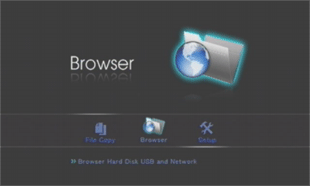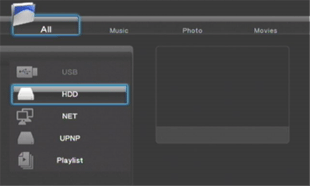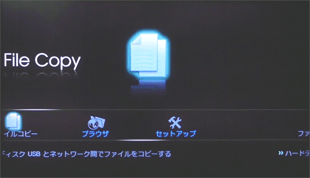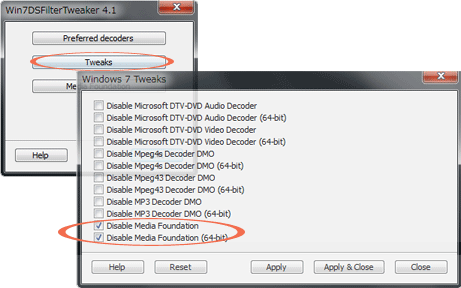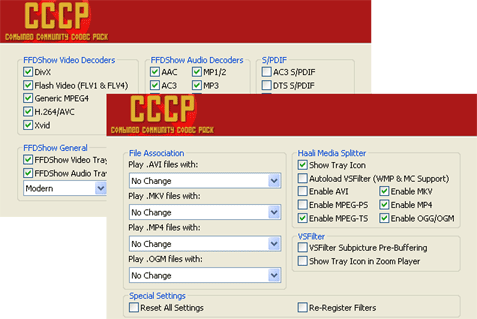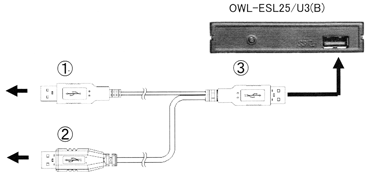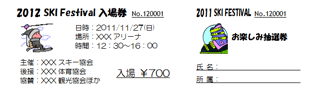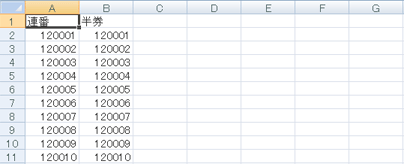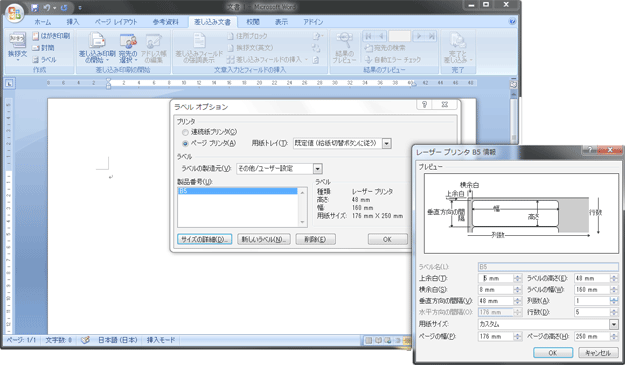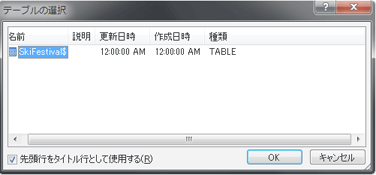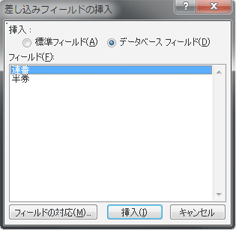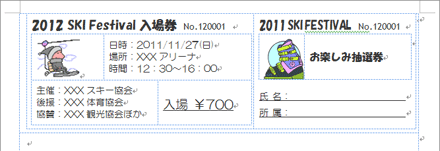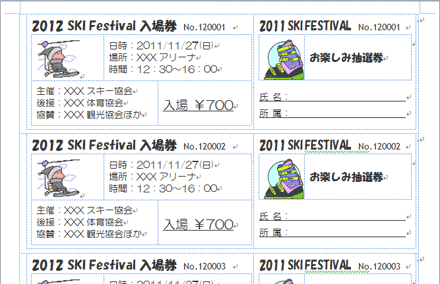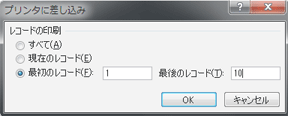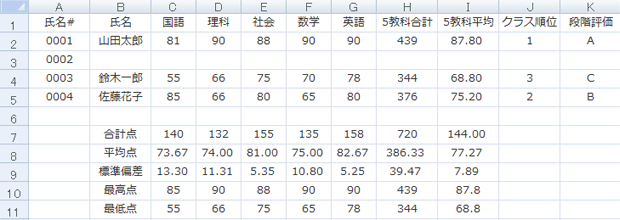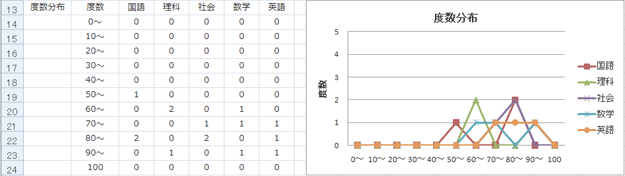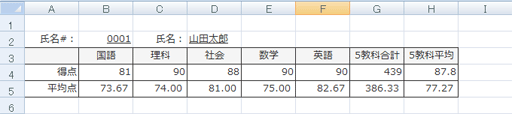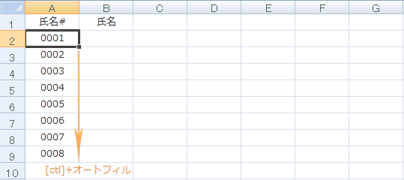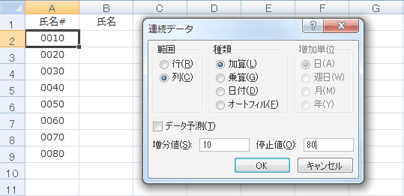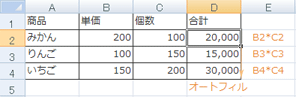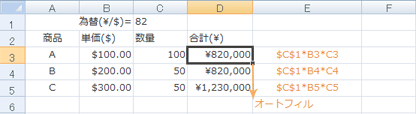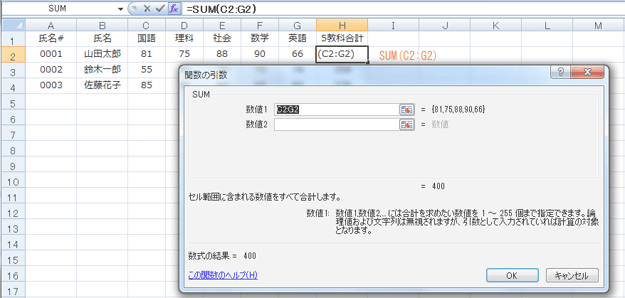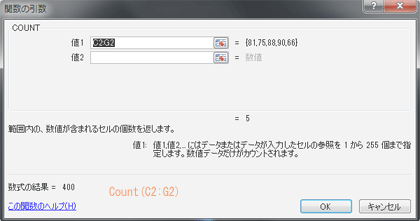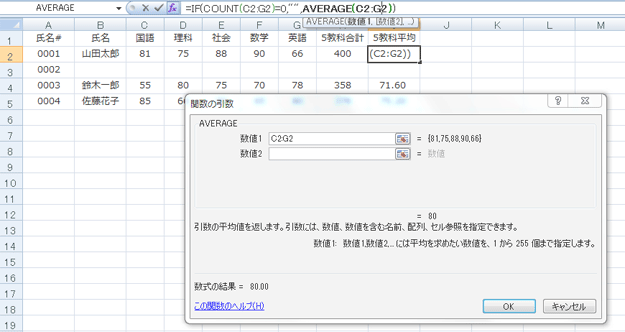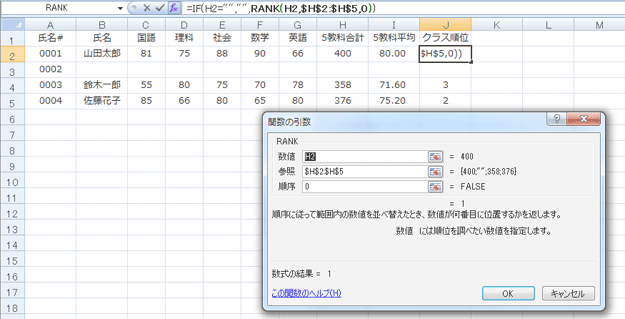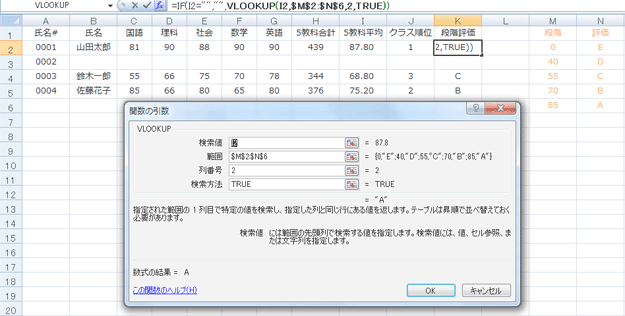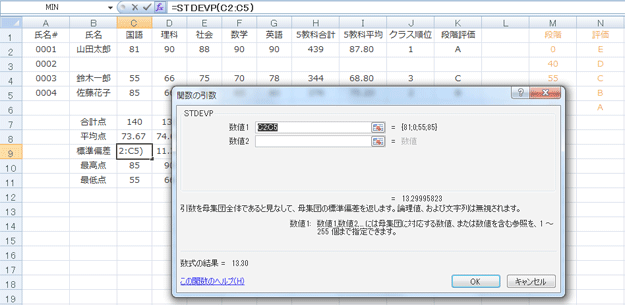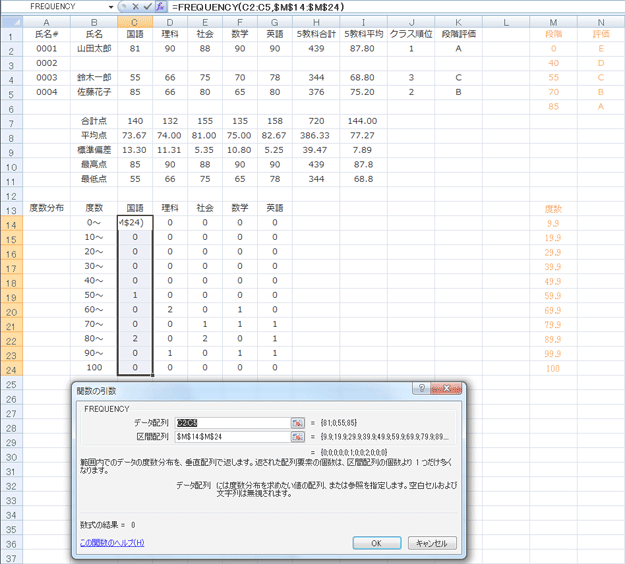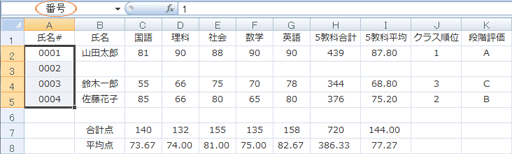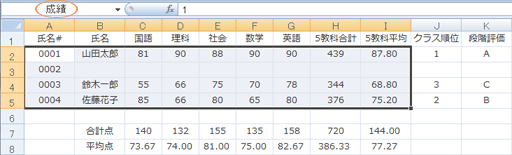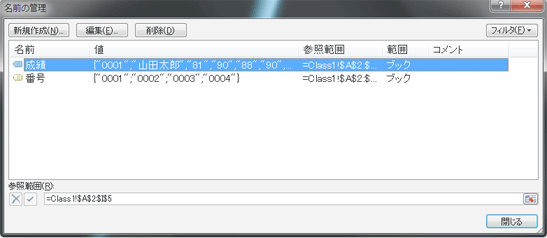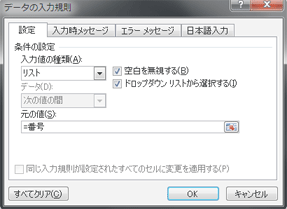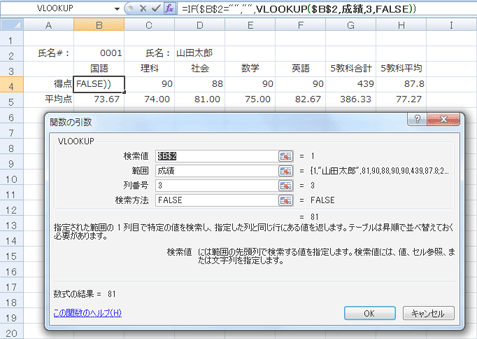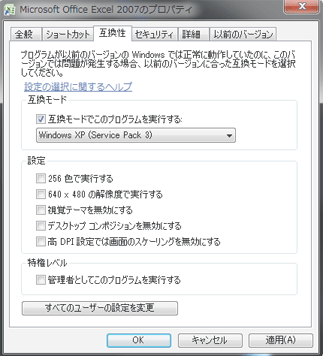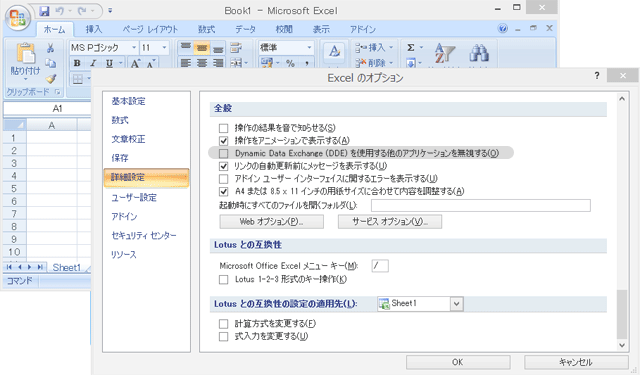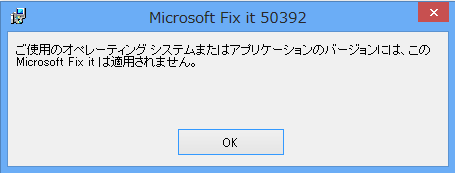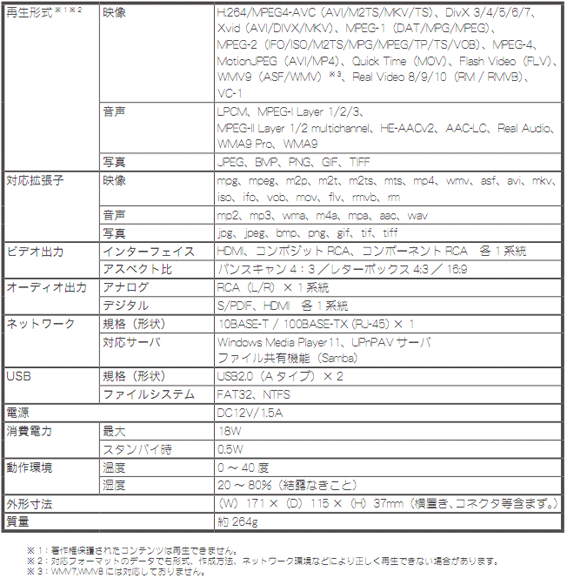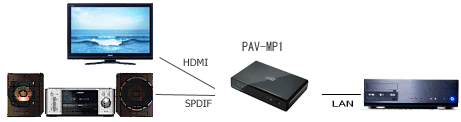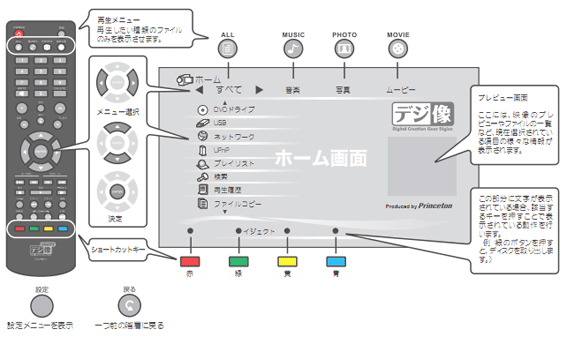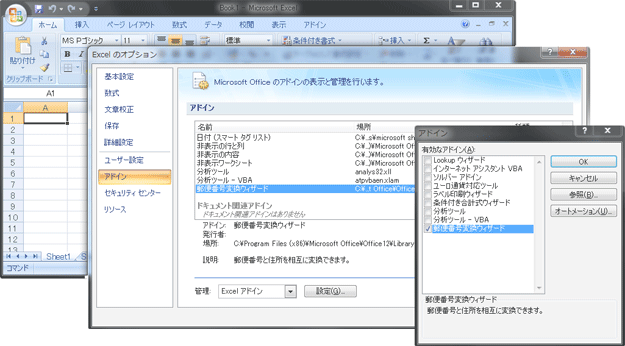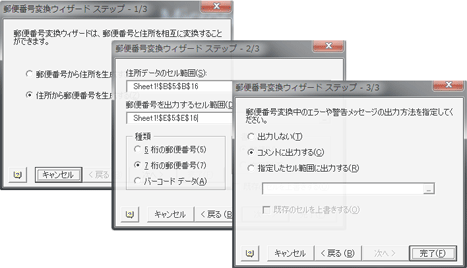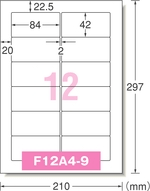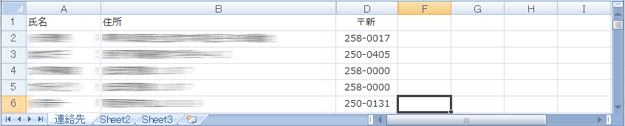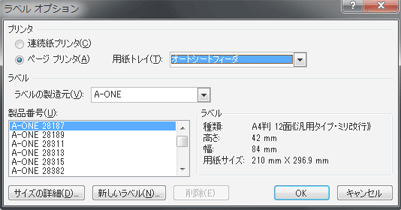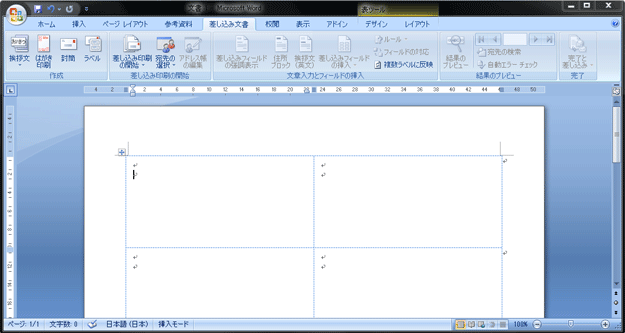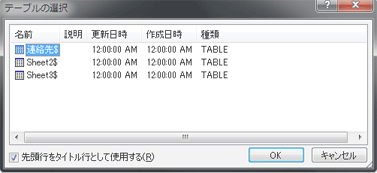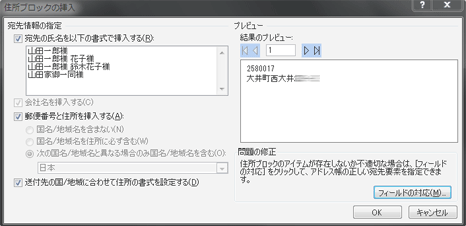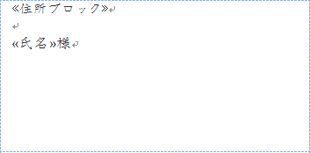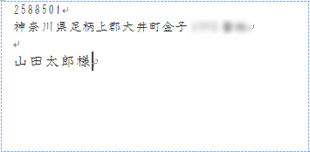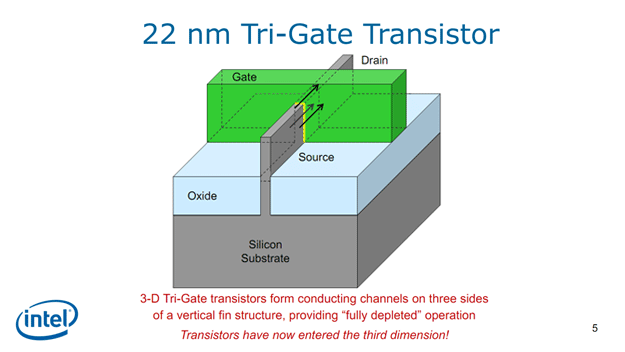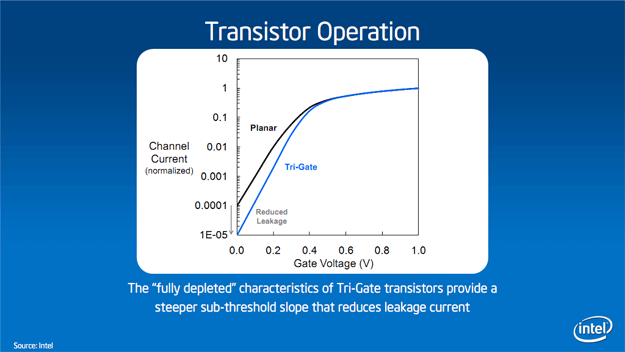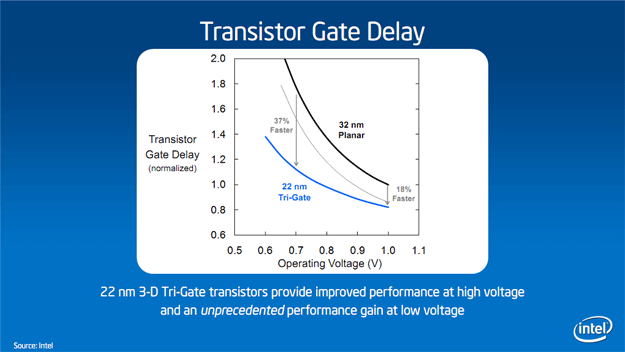■目的
EXCEL 2007が以下のメッセージを表示し起動できません。
プログラムにコマンドを送信しているときにエラーが発生しました
■動作環境
OSとOfficeのVerは以下です。
| 項目 |
Ver |
備考 |
| OS |
Windows 7/SP1 64bit |
Windows 8 Proでも発生 |
| OFFICE |
Office Standard 2007 アップグレード版 |
|
■問題点
現象:Excelの2回目以降の起動で
"プログラムにコマンドを送信しているときにエラーが発生しました"
のメッセージを表示し起動不能となります。
OFFICE2007のインストール当初からEXCEL 2007の2回目以降の起動ができなくなります。
* 現時点使用頻度が多くないので現象が発生するとPCを再起動していますがそろそろ限界。
EXCELが起動できないとWORD/Powerpoint/Outlookも起動できなくなります。
OFFICEの再インストール/修復/アップデート/セーフモードでも解消しません。
WebではOFFICE2007/2010で同じエラー報告がみられます。
■対応1
(1)
 Microsoft Answersのサイト
Microsoft Answersのサイトなどを検索するも決定的な解決策が見いだせません。
(2)現象とWebの情報から察して内部フラグの問題の予感がします。
EXCELアイコンからプロパティ画面を開き以下のように互換性タブの設定内容を一度変更後、元に戻します。
[互換モードでこのプログラムを実行する=on]にします。
EXCELの起動/終了を繰り返しエラーが解消しているのを確認します。
この後[互換モードでこのプログラムを実行する=off]で元に戻し再発がないか確認します。
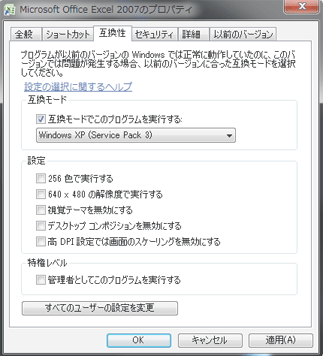
原因:OFFICE2007/2010のバグと推定
暫定対策:対応1(2)で解消..しばらくして再発。
根本対策:推定原因からすればMicrosoftバグ対応待ち
■対応2
2012/5/4に対応策がMicrosoft SupportにUpされました。
原因:[DDEを使用する他のアプリケーションを無視する]の指定が有効になっていると発生することがある
対策:[DDEを使用する他のアプリケーションを無視する]の指定をOFFにする
[Officeボタン][Excelのオプション]でオプション画面を開いて[詳細設定][全般]
[Dynamic Data Exchange(DDE)を使用する他のアプリケーションを無視する=OFF]
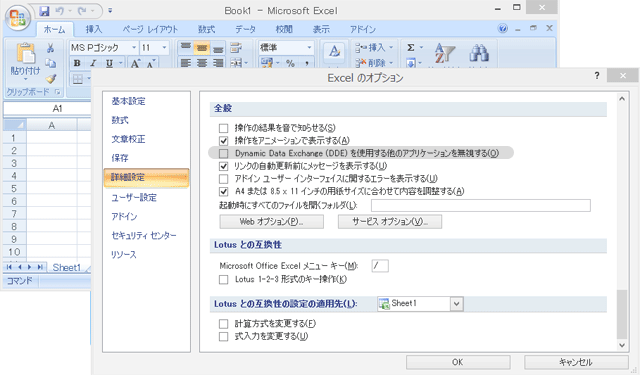
 Microsoft Supportのページはこちら
Microsoft Supportのページはこちら
[補足1]
初期状態は[DDEを使用する他のアプリケーションを無視する]=OFFになっていながらエラーを発生します。
[DDEを使用する他のアプリケーションを無視する]=ONでとりあえず解消しました -> OFFに戻す予定です。
[補足2]
FIX Itで修正する方法もありますが、Win8の環境では適用されませんでした。
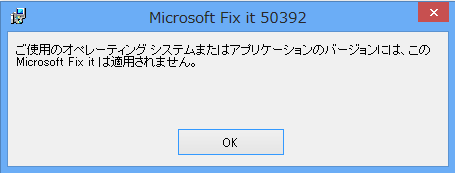
■結果
対応1(2)により解消しましたがしばらくして再発しました。
1年後にUpされた対応2により解消しましたが説明と一致しない部分があるのでしばらく様子見です。
* 初期状態は[DDEを使用する他のアプリケーションを無視する]=OFFになっていながらエラーを発生します。
今回のエラーはOFFICEの再インストール/修復/アップデート/セーフモードでも解消しません。
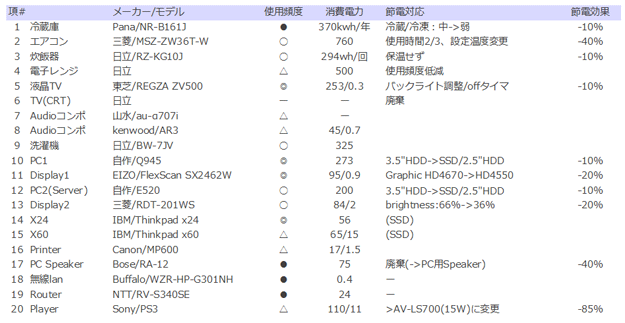
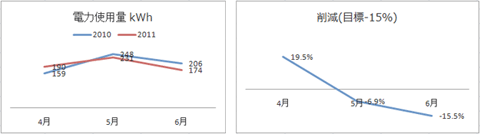
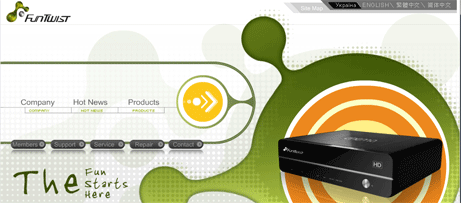
 FunTwist Cinema 352のページはこちら
FunTwist Cinema 352のページはこちら